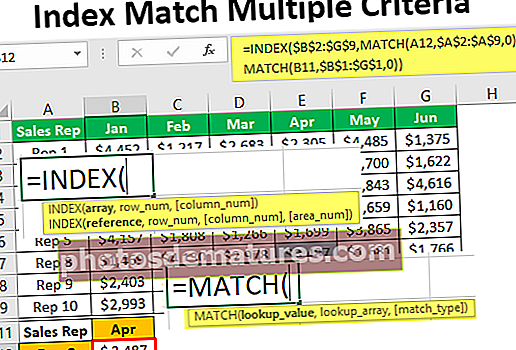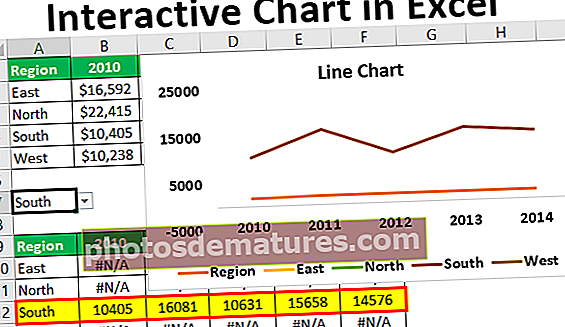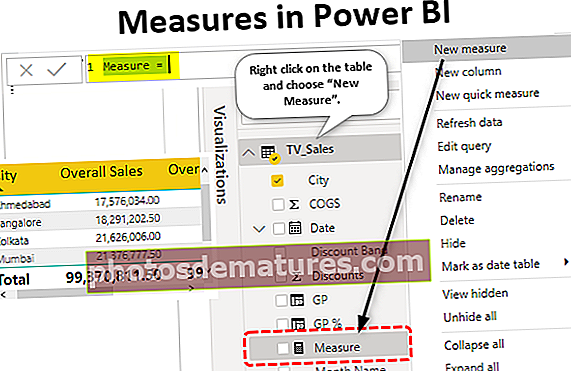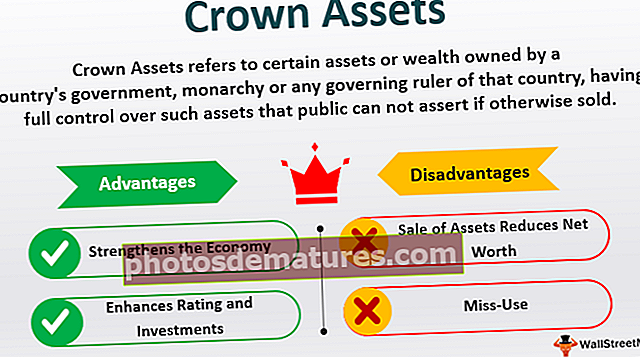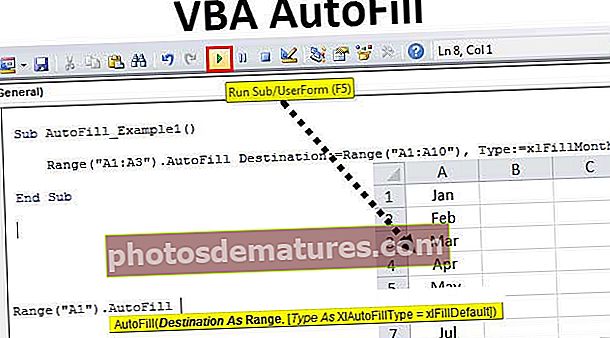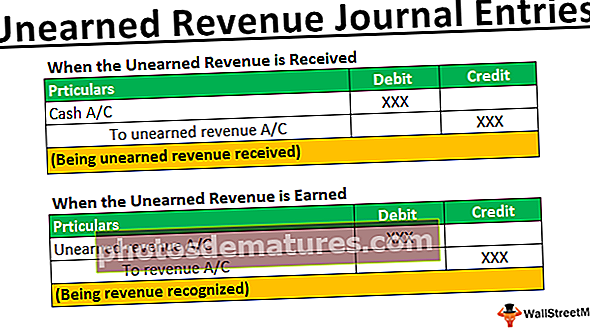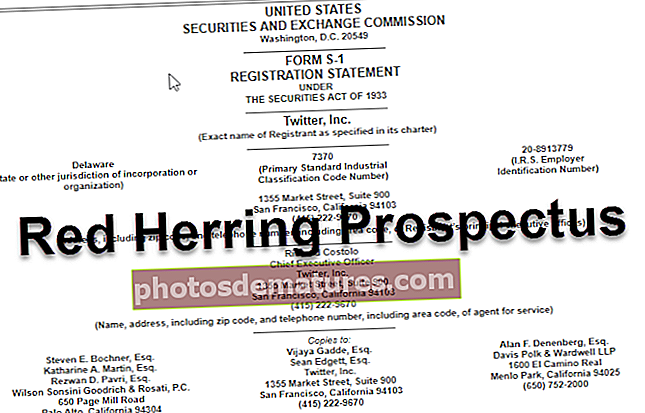VBA边框(分步指南)|如何使用Excel VBA设置边框?
VBA Excel中的边框
我们在Excel中使用边框来突出显示我们的数据,在任何仪表板中,表示重要数据都是一项非常重要的技能,它是由边框完成的, 边框是VBA中的一个属性 可以通过使用range方法并给出适当的边框样式来访问它,因为我们知道有不同的边框样式。
如果您擅长使用excel格式化,则可以称自己为“ Excel美容师”。为了使报告看起来对最终用户或读者有吸引力,格式在其中起着至关重要的作用。希望您对常规工作表中的格式化技术了如指掌。通过VBA编码进行格式化需要大量的VBA编码语言。在本文中,我们将向您展示最被低估的一种格式化技术,即应用excel VBA边框。

VBA中的边框示例
让我们看一些示例,以更好地理解这一点。
您可以在此处下载此VBA Borders Excel模板– VBA Borders Excel模板示例1 –应用带有编码的VBA边框
创建一个宏以应用具有不同样式的excel VBA边框,使它们可以作为excel功能区的外接程序使用,从而使每当我们要应用VBA边框时,工作都变得更加容易。
工作表中的每个单元格都有边框和背景色。默认情况下,每个单元格都没有边框和背景色。
在工作表下 主页选项卡 我们有一个边框选项,如果您单击excel中的下拉列表,我们会提供多种选项。

但是在VBA中,我们要做的第一件事就是确定要应用excel VBA边框格式设置样式的单元格或单元格范围。因此,我们可以使用VBA RANGE对象引用一个或多个单元格的范围。例如,如果要更改单元格B5的边框,则可以编写如下代码。
范围(“ B5”)
然后,我们需要访问“边框“ 财产。
代码:
Sub Border_Example1()Range(“ B5”)。Bo End Sub

应用excel VBA“边框”属性后,请打开括号以查看所有类型的边框格式选项。
代码:
Sub Border_Example1()Range(“ B5”)。Borders(End Sub

这边有 xlDiagonalDown,xlDiagonalUp,xlEdgeBottom,xlEdgeLeft,xlEdgeRight,xlEdgeTop,xlInsideHorizontal和xlInsideVertical。

选择边框样式后,我们需要选择要使用的特征。我们需要在此处使用的字符之一是“线型”,因此选择“线条样式”属性。
代码:
Sub Border_Example1()Range(“ B5”)。Borders(xlEdgeBottom).li End Sub

选择线型属性后,我们需要在VBA中设置线的线型类型或边框的类型。
放置等号并选择 “ XlLineStyle” 枚举。
代码:
Sub Border_Example1()Range(“ B5”)。Borders(xlEdgeBottom).LineStyle = XlLineStyle。结束子

放置点以查看所有可用的边框样式。
代码:

我们在这里有很多选择。 xlContinuous,xldash,xlDashDot,xlDashDotDot,xlDot,xlDouble,XlLineStyleNone和xlSlantDashDot。
好的,现在我选择了“xlDouble”.
代码:
Sub Border_Example1()Range(“ B5”)。Borders(xlEdgeBottom).LineStyle = XlLineStyle.xlDouble End Sub
现在,如果我运行代码,它将在单元格的底部应用双线 B5.

线型:“xl连续”.
代码:
Sub Border_Example1()Range(“ B5”)。Borders(xlEdgeBottom).LineStyle = XlLineStyle。 xlContinuous End Sub
结果:

线型:“xlDash”.
代码:
Sub Border_Example1()Range(“ B5”)。Borders(xlEdgeBottom).LineStyle = XlLineStyle。 xlDash结束子
结果:

线型:“xlDashDot”.
代码:
Sub Border_Example1()Range(“ B5”)。Borders(xlEdgeBottom).LineStyle = XlLineStyle。 xlDashDot结束子
结果:

线型:“xlDashDotDot”.
代码:
Sub Border_Example1()Range(“ B5”)。Borders(xlEdgeBottom).LineStyle = XlLineStyle。 xlDashDotDot结束子
结果:

线型:“xlDot”.
代码:
Sub Border_Example1()Range(“ B5”)。Borders(xlEdgeBottom).LineStyle = XlLineStyle。 xlDot结束子
结果:

线型:“xlLineStyleNone”.
代码:
Sub Border_Example1()Range(“ B5”)。Borders(xlEdgeBottom).LineStyle = XlLineStyle。 xlLineStyleNone结束子
结果:

这将删除指定单元格的边框。
线型:“xlSlantDashDot”.
代码:
Sub Border_Example1()Range(“ B5”)。Borders(xlEdgeBottom).LineStyle = XlLineStyle。 xlSlantDashDot结束子
结果:

示例#2 –使用“ VBA边框环绕”方法更改边框
我们还可以使用VBA更改单元格的边框 周围的边界 方法。提及单元格或单元格的范围后,我们需要访问VBA 周围的边界 方法。

打开括号以查看所有参数。
范围(“ B5”)。BorderAround([线型],[权重为xlBorderWeight],[ColorIndex],[Color],[Theme Color])
我们可以提及线条样式,线条颜色,边框粗细以及使用此方法可以做的许多其他事情。
代码:
Sub Border_Example1()Range(“ B5”)。BorderAround LineStyle:= xlContinuous,权重:= xlThick End Sub
这会将Line Style更改为 xlContinuous。
LineStyle:=xl连续
边界的重量很重。
重量:=xl厚
这段代码的结果如下。

像这样使用excel VBA Borders和Border Around属性和方法,我们可以通过VBA编码更改边框和边框元素。